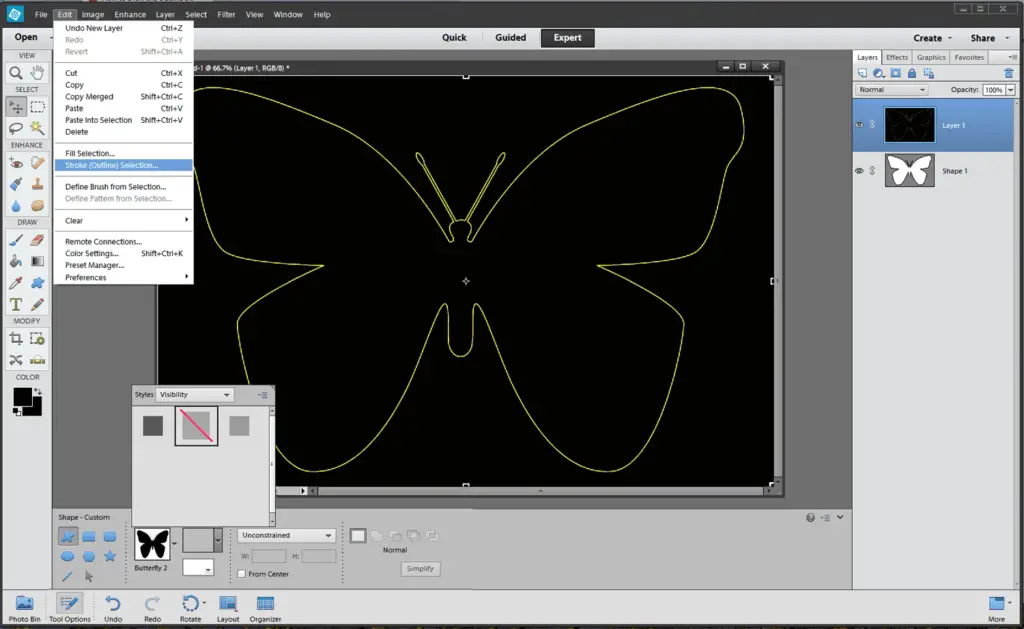
En forummedlem vill veta hur man skapar formkonturer med Photoshop Elements. BoulderBum skriver: «Jag är medveten om formverktyget, men allt jag kan få det att skapa är en fast form. Det måste finnas ett sätt att bara rita en konturs kontur! När allt kommer omkring visas konturen när formen väljs. .. Är det möjligt?»
Vi är glada att kunna säga att det är möjligt, även om proceduren inte alls är uppenbar! För att börja, låt oss förstå arten av former i Photoshop Elements.
Formernas natur i Photoshop Elements
I Photoshop Elements är former vektorgrafik, vilket innebär att dessa objekt består av linjer och kurvor. Dessa objekt kan bestå av linjer, kurvor och former med redigerbara attribut som färg, fyllning och kontur. Att ändra attributen för ett vektorobjekt påverkar inte själva objektet. Du kan fritt ändra valfritt antal objektattribut utan att förstöra grundobjektet. Ett objekt kan modifieras inte bara genom att ändra dess attribut utan också genom att forma och transformera det med hjälp av noder och kontrollhandtag. Eftersom de är skalbara är vektorbaserade bilder upplösningsoberoende. Du kan öka och minska storleken på vektorbilder i valfri grad och dina linjer förblir skarpa och skarpa, både på skärmen och i tryck. Teckensnitt är en typ av vektorobjekt. En annan fördel med vektorbilder är att de inte är begränsade till en rektangulär form som bitmappar. Vektorobjekt kan placeras över andra objekt, och objektet nedan kommer att visa igenom.
Dessa vektorgrafik är upplösningsoberoende-det vill säga att de kan skalas till valfri storlek och skrivas ut i valfri upplösning utan att förlora detaljer eller tydlighet. Du kan flytta, ändra storlek eller ändra dem utan att förlora grafikens kvalitet. Eftersom datorskärmar visar bilder på ett pixelgaller visas vektordata på skärmen som pixlar.
Hur man ritar en kontur av en form med Photoshop Elements
I Photoshop Elements skapas former i formlager. Ett formlager kan innehålla en enda form eller flera former, beroende på vilket formområde du väljer. Du kan välja att ha mer än en form i ett lager.
-
Välj anpassat formverktyg.
-
I alternativfält, Välj en anpassad form från formpalett. I det här exemplet använder vi ‘Butterfly 2’ från standardformerna i Elements 2.0.
-
Klicka bredvid Stil att ta upp stilar palett.
-
Klicka på liten pil i det övre högra hörnet av formatpaletten.
-
Välja synlighet från menyn och välj Dölj stil från stilar palett.
-
Klicka i dokumentfönstret och dra ut en form. Formen har en kontur, men det här är bara en sökvägsindikator, inte en verklig kontur av pixlar. Vi kommer att konvertera denna sökväg till ett urval och sedan stryka den.
-
Se till att din lagerpalett är synlig (välj Fönster > Skikten om det inte är det), då Ctrl+Klick (Mac -användare Cmd+Klick) på formlager. Nu börjar banens kontur glittra. Det beror på att urvalsmarkeringen överlappar vägen så det ser lite konstigt ut.
-
Klicka på nytt lager knappen på lager palett. Urvalstältet kommer att se normalt ut nu.
-
Gå till Redigera > Stroke.
-
I stroke dialog, Välj en bredd, Färg, och plats för konturen. I det här exemplet har vi valt 2 pixlar, ljusgult och mitt.
-
Välja bort.
-
Du kan ta bort formlagret nu – det behövs inte längre.
Steg för Photoshop Elements 14
-
Rita Fjärilform och fyll den med Svart.
-
Rita ut din form och klicka en gång på Formskikt.
-
Klicka på Förenkla som förvandlar formen till ett vektorobjekt.
-
Välj Redigera > Val av stroke (kontur).
-
När Stroke panel öppnar välj a slagfärg och a slagbredd.
-
Klick OK. Din fjäril har nu en kontur.
-
Byt till Snabbval verktyg och klicka och dra genom Fyllnadsfärg.
-
Tryck Radera och du har en kontur.
Tips s
- Den skisserade formen är på ett eget lager så att du kan flytta den självständigt.
- Den skisserade formen är inte ett vektorobjekt så den kan inte skalas utan någon kvalitetsförlust.
- Utforska de andra former som följer med element från menyn.